1、编写docker-compose.yml文件
version: "3"
services:
gitlab:
image: gitlab/gitlab-ce
container_name: gitlab
restart: always
hostname: '192.168.31.230'
environment:
GITLAB_OMNIBUS_CONFIG: |
external_url "http://192.168.31.230:9090"
gitlab_rails['gitlab_shell_ssh_port'] = 2222
gitlab_rails['gitlab_email_enabled'] = true
gitlab_rails['gitlab_email_from'] = 'xxx@xxxxx.com'
gitlab_rails['gitlab_email_display_name'] = 'xxx'
gitlab_rails['gitlab_email_reply_to'] = 'xxxx@xxxxx.com'
gitlab_rails['smtp_enable'] = true
gitlab_rails['smtp_address'] = "smtp.mxhichina.com"
gitlab_rails['smtp_port'] = 465
gitlab_rails['smtp_user_name'] = "xxx@xxxx.com"
gitlab_rails['smtp_password'] = "xxxxx"
gitlab_rails['smtp_domain'] = "smtp.mxhichina.com"
gitlab_rails['smtp_authentication'] = "login"
gitlab_rails['smtp_enable_starttls_auto'] = true
gitlab_rails['smtp_openssl_verify_mode'] = 'peer'
gitlab_rails['smtp_tls'] = true
ports:
- '9090:9090'
- '2222:22'
volumes:
- '/srv/gitlab/config:/etc/gitlab'
- '/srv/gitlab/logs:/var/log/gitlab'
- '/srv/gitlab/data:/var/opt/gitlab'
logging:
driver: "json-file"
options:
max-size: "20m"
max-file: "10"
2、启动
docker-compose up -d
3、说明
1)其中9090为web管理界面访问端口,
2)首次使用,设置密码,用户名为root

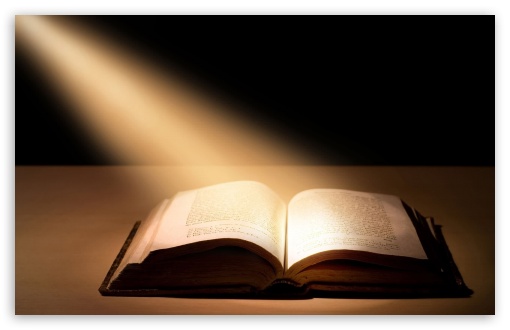

评论区